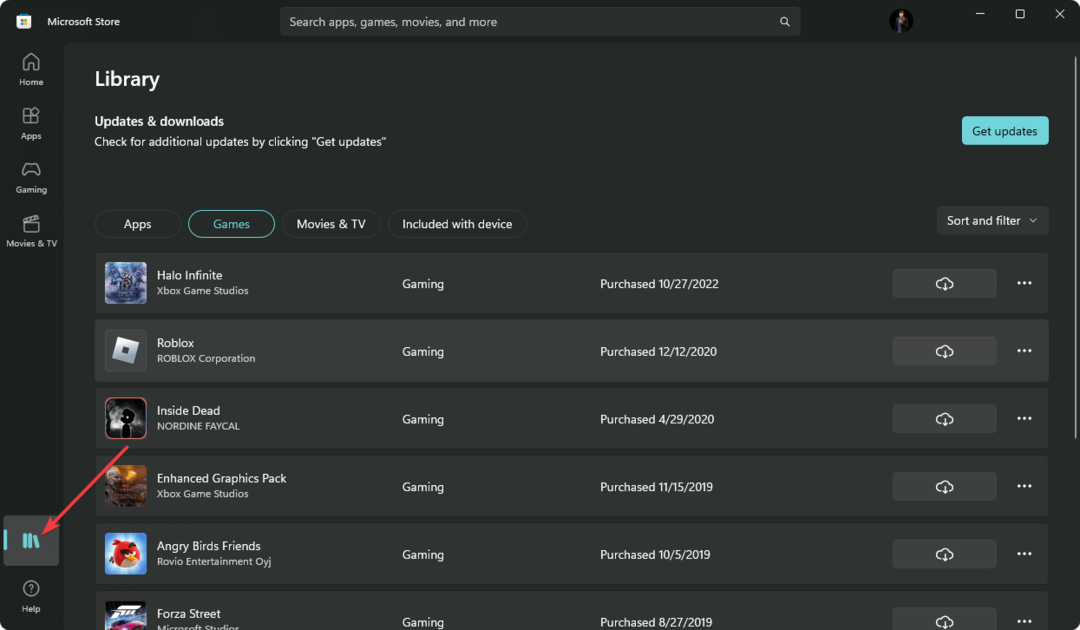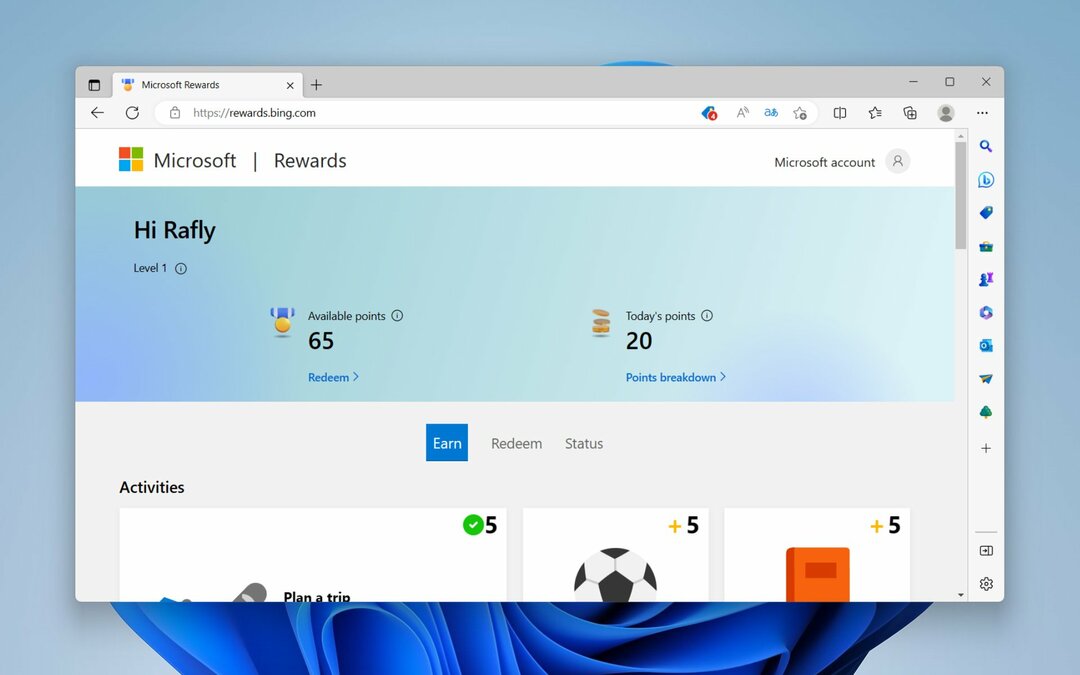- Podłączenie telewizora do konsoli Xbox może czasem okazać się trudne zadanie, zwłaszcza jeśli nie możesz pozbyć się pustego telewizja ekran.
- Jednym ze sposobów rozwiązania tego problemu jest po prostu ponowne uruchomienie konsoli. Trzymaj Xbox z przodu konsoli przez 10 sekund, aby wyłączyć konsolę, a następnie naciśnij podobnie przycisk, aby ponownie włączyć konsolę.
- Xbox One to obecnie prawdziwa gwiazda, więc jeśli chcesz uzyskać dostęp do wszystkich informacji na jej temat, możesz zapoznać się z naszymi artykułami na stronie from Sekcja Xbox One.
- Jeśli masz inne problemy z konsolą Xbox, przejdź do naszego Centrum rozwiązywania problemów z konsolą Xbox szybko to naprawić.

To oprogramowanie sprawi, że Twoje sterowniki będą działały, dzięki czemu będziesz chroniony przed typowymi błędami komputera i awariami sprzętu. Sprawdź teraz wszystkie sterowniki w 3 prostych krokach:
- Pobierz poprawkę sterownika (zweryfikowany plik do pobrania).
- Kliknij Rozpocznij skanowanie znaleźć wszystkie problematyczne sterowniki.
- Kliknij Zaktualizuj sterowniki aby uzyskać nowe wersje i uniknąć nieprawidłowego działania systemu.
- DriverFix został pobrany przez 0 czytelników w tym miesiącu.
Pusty telewizja ekran podczas uruchamiania Xbox One może stanowić duży problem i uniemożliwić prawidłowe korzystanie z konsoli. Możesz jednak rozwiązać ten problem, korzystając z jednego z tych rozwiązań.
Podłączanie Twojego Telewizor do konsoli Xbox może czasem okazać się trudnym zadaniem, zwłaszcza jeśli nie możesz pozbyć się pustego ekranu telewizora.
Niestety jest to jeden z najczęstszych problemów Xbox One i Posiadacze Xbox One S spotkanie po instalowanie najnowszych aktualizacji lub podczas uruchamiania ich konsol.
Jeśli ekran telewizora często pozostaje pusty lub czarny, mamy dla Ciebie szereg szybkich rozwiązań. Wykonaj poniższe kroki rozwiązywania problemów, aby naprawić połączenie między telewizorem a konsolą.
Jak mogę naprawić Xbox One nie wykryto sygnału? Wypróbuj te rozwiązania
- Pusty ekran telewizora po powrocie do domu
- Pusty ekran telewizora podczas oglądania płyty Blu-Ray
- Pusty ekran telewizora po włączeniu konsoli
- Pusty ekran telewizora podczas korzystania z odbiornika AVR
- Pusty ekran telewizora po zainstalowaniu aktualizacji systemu
Pusty ekran telewizora po powrocie do domu
Jednym ze sposobów rozwiązania tego problemu jest po prostu ponowne uruchomienie konsoli. Jest to niezwykle proste do zrobienia, a aby to zrobić, wystarczy wykonać następujące kroki:
- Trzymaj Xbox przycisk z przodu konsoli przez 10 sekund, aby wyłączyć konsolę.
- wciśnij Przycisk Xbox na konsoli, aby ponownie włączyć konsolę.
Pusty ekran telewizora podczas oglądania płyty Blu-Ray
Najprawdopodobniej wyjście wideo konsoli jest ustawione na Zezwól na 24 Hz. Aby rozwiązać problem z pustym ekranem telewizora, musisz wyłączyć tę funkcję:
- Naciśnij przycisk Xbox, aby przejść do Dom ekran > przewiń w lewo, aby otworzyć Przewodnik.
- Wybierz Ustawienia > wybierz Wszystkie ustawienia.
- Iść do Wyświetlacz i dźwięk > wybierz Opcje wideo.
- Kliknij Włącz 24 Hz > wyłączyć to ustawienie.
Pusty ekran telewizora po włączeniu konsoli
Jeśli masz ten problem, istnieje niewielka szansa, że Twoja konsola Xbox One nie jest prawidłowo podłączona. Możesz jednak sprawdzić, czy wszystko działa poprawnie, wykonując następujące czynności:
- Upewnij się, że zarówno telewizor, jak i konsola są włączone, a sygnał wejściowy telewizora jest HDMI.
- Sprawdź, czy połączenie kabla HDMI z konsolą i telewizorem jest prawidłowe.
- Upewnij się, że kabel HDMI jest podłączony do portu „out to TV” konsoli.
- Zimny rozruch konsoli (przytrzymaj przycisk zasilania przez 10 sekund).
- Zresetuj ustawienia wyświetlania:
- Wysuń dowolny dysk z konsoli
- Na konsoli naciśnij i przytrzymaj przycisk Xbox przez pięć sekund
- Naciśnij i przytrzymaj przycisk Xbox oraz przycisk wysuwania, aż usłyszysz sygnał dźwiękowy, aby włączyć konsolę. Nie odpuszczaj, dopóki nie pojawi się drugi sygnał dźwiękowy.
- Zauważ, że ta akcja uruchamia konsolę w trybie niskiej rozdzielczości. Przejdź do Ustawień, aby zresetować to ustawienie.
- Podłącz kabel HDMI do innego portu HDMI w telewizorze.
- Użyj innego kabla HDMI, aby podłączyć konsolę do telewizora.
- Podłącz konsolę do innego telewizora.
Pusty ekran telewizora podczas korzystania z odbiornika AVR
- Włącz urządzenia w następującej kolejności, czekając na pełne uruchomienie każdego urządzenia:
- Włącz telewizor.
- Włącz odbiornik AVR, gdy telewizor wyświetla obraz.
- Włącz konsolę.
- Przełącz źródło wejściowe odbiornika AVR z dala od konsoli, a następnie z powrotem.
- Uruchom ponownie odbiornik AVR.
- Ustaw połączenie telewizora na HDMI:
- Wróć do ekranu głównego > przewiń w lewo, aby otworzyć przewodnik.
- Wybierz Ustawienia >Wyświetlacz i dźwięk.
- Wybierz Wyjście wideo > Połączenie TV > wybierz HDMI opcja.
Pusty ekran telewizora po zainstalowaniu aktualizacji systemu
- Przejdź do Rozwiązanie dotyczące aktualizacji systemu konsoli Xbox One.
- Wybierz Muszę rozwiązać problem z aktualizacją systemu.
- Wybierz Mam problem z uruchamianiem.
- Wybierz Czarny ekran (tak, wybierz tę opcję, aby rozwiązać problemy z pustym ekranem telewizora).
- Postępuj zgodnie z rozwiązaniami rozwiązywania problemów oferowanymi przez narzędzie.
Mamy nadzieję, że powyższe rozwiązania pomogą Ci rozwiązać problemy z pustym ekranem telewizora, które napotkałeś. Jeśli natrafiłeś na inne obejścia, możesz wymienić kroki rozwiązywania problemów w sekcji komentarzy poniżej.
Migotanie ekranu konsoli Xbox One S
Jeśli wystąpi ten problem, najpierw sprawdź połączenie HDMI. Upewnij się, że kabel jest mocno podłączony po obu stronach. Spróbuj też użyć innego kabla. Jeśli to nie rozwiąże problemu, wyłącz i włącz konsolę.
Aby to zrobić, naciśnij i przytrzymaj przycisk zasilania przez 10 sekund, aż konsola całkowicie się wyłączy, a następnie włącz ją ponownie i sprawdź, czy problem został rozwiązany.
Xbox One S utknął na zielonym ekranie
Jeśli masz ten problem, najpierw wypróbuj rozwiązanie z poprzedniego rozwiązania, aby włączyć i wyłączyć zasilanie konsoli Xbox.
Jeśli problem będzie się powtarzał, spróbuj przywrócić ustawienia fabryczne konsoli. Aby to zrobić, wykonaj poniższe czynności
- Przytrzymaj przyciski Wysuń i Synchronizuj, a następnie kliknij przycisk zasilania.
- Poczekaj, aż usłyszysz dwa dźwięki uruchamiania, a zobaczysz menu z 4 opcjami: Uruchom ponownie, Wyłącz, Przywróć ustawienia fabryczne i Aktualizuj dysk flash.
- Wybierz Reset do ustawień fabrycznych. Wybierz, czy chcesz zachować zainstalowane gry, czy nie.
- Następnie Xbox One uruchomi się normalnie. Jeśli zdecydujesz się je zachować, wszystkie Twoje gry będą nadal przechowywane na dysku z grami.
Pusty ekran konsoli Xbox One X
Jeśli ekran jest pusty, mogą wystąpić dwa możliwe problemy. Może to być problem z połączeniem HDMI, w którym to przypadku należy zweryfikować połączenie kablowe i spróbować użyć innego kabla, lub może to być poważniejszy problem z dyskiem twardym.
Jeśli dysk twardy ulegnie awarii, może to spowodować ten problem, a rozwiązaniem jest wypróbowanie innego dysku twardego na swoim konsoli lub wypróbuj dysk twardy, który masz na innym urządzeniu, aby sprawdzić, czy jest to problem z konsolą, czy napęd.
Często Zadawane Pytania
Przede wszystkim sprawdź połączenie kabla HDMI. Powinien być prawidłowo podłączony między telewizorem a konsolą. Przeczytaj nasze pełny przewodnik, jak rozwiązać ten problem.
Czarny ekran śmierci konsoli Xbox One to problem z oprogramowaniem, który powoduje, że duże części pulpitu nawigacyjnego są czarne i całkowicie bezużyteczne, podczas gdy nadal możesz poruszać się po niektórych menu. Napraw ten problem w mgnieniu oka, używając nasz pełny przewodnik.
Spróbuj włączyć i wyłączyć konsolę. Przytrzymaj przycisk zasilania konsoli przez 10 sekund lub do całkowitego wyłączenia zasilania. Włącz konsolę z powrotem.